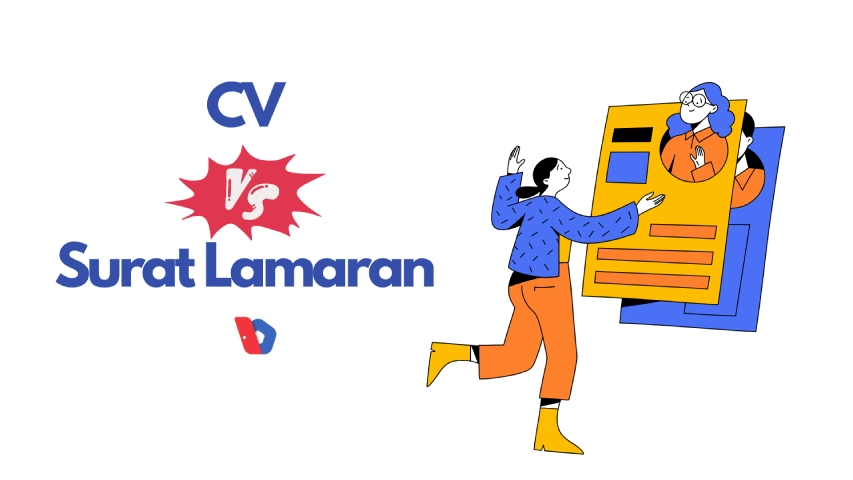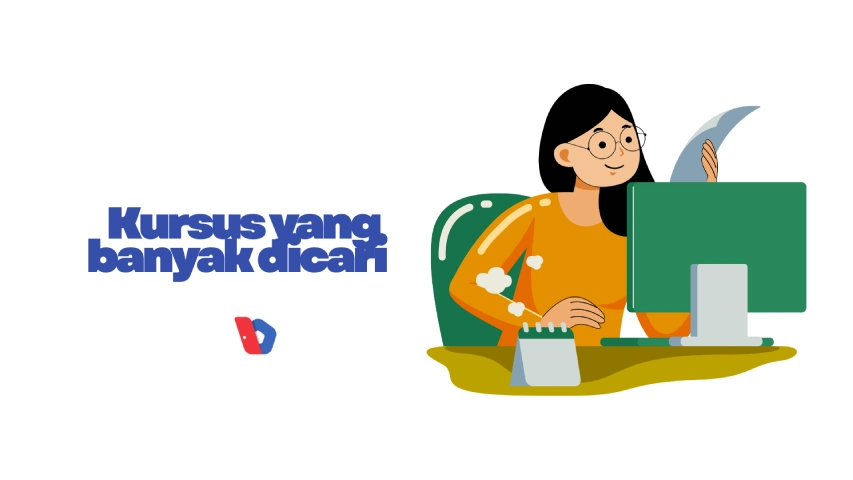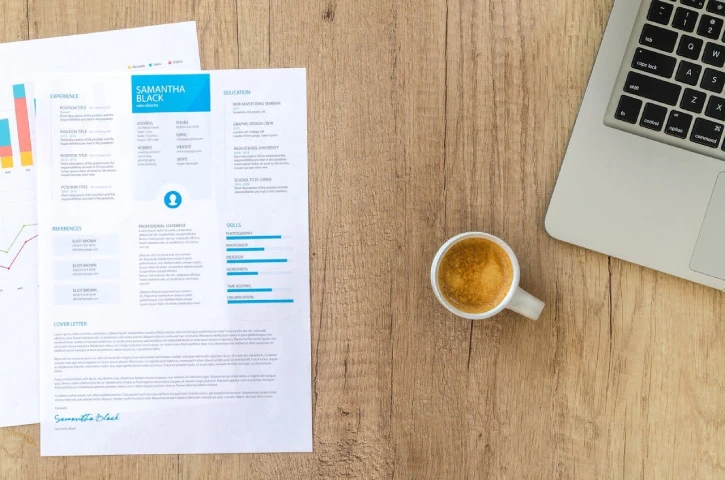Apakah kamu masih bingung mempelajari cara menggunakan spreadsheet? Tidak masalah, karena pada dasarnya diperlukan pemahaman dan latihan yang akan membuat kamu terbiasa dalam mengelola data menggunakan program keluaran Google satu ini.
Mengutip Tech Target, spreadsheet merupakan program komputer yang dapat menangkap, menampilkan, dan memanipulasi data yang disusun dalam baris dan kolom. Dalam dunia pengolahan data, spreadsheet adalah salah satu alat paling populer digunakan.
Spreadsheet umumnya dirancang untuk menyimpan data numerik dan string teks pendek. Dalam program spreadsheet, ruang yang menyimpan item data disebut sel spreadsheet. Ini dapat diganti namanya untuk lebih menjelaskan data yang terdapat di dalamnya dan dapat direferensi silang melalui nomor baris dan huruf kolom.
Agar lebih mudah memahaminya, berikut ini adalah cara menggunakan spreadsheet. Wajib untuk kamu simak, agar data-data yang kamu miliki bisa diolah dan dikumpulkan tanpa takut hilang atau berantakan. Yuk, catat!
Mengenal Spreadsheet
Sebelum tahu cara menggunakan spreadsheet, ada baiknya kenali lebih dulu fungsi dan apa saja yang ada di dalam spreadsheet.
Dikutip dari Berkeley Graduate School of Journalism, spreadsheet adalah program perangkat lunak yang digunakan untuk melakukan perhitungan matematis dengan mudah pada data statistik dan menjumlahkan kolom angka.
Selain itu, kamu juga dapat menggunakan spreadsheet untuk menghasilkan visualisasi data seperti bagan untuk menampilkan informasi statistik yang telah kamu susun di sebuah situs web.
Karena fungsi inilah, spreadsheet bisa digunakan untuk segala hal mulai dari melacak inventaris hingga menghitung penggajian. Dengan pengetahuan yang tepat, kamu dapat menggunakannya untuk melacak pengeluaran harian sendiri atau mengatur rekening tabungan otomatis untuk sekeluarga.
Layanan ini bisa diakses melalui akun Gmail dan Google Drive yang umumnya digunakan secara online. Setelah dibuat, kamu bisa mengedit dokumen dalam spreadsheet kapan dan di mana saja. Pengguna spreadsheet juga bisa berbagi dokumen yang sama dengan orang lain yang diizinkan, termasuk untuk urusan mengedit (menambah atau mengurangi) isi dari file tersebut.
Melihat berbagai fungsi dan kemudahan yang ditawarkannya, spreadsheet dapat digunakan oleh siapapun. Pelajar hingga profesional terutama yang berurusan dekat dengan data dan angka dapat memanfaatkan layanan ini.
Perbedaan Spreadsheet dan Excel
Perangkat lunak spreadsheet yang paling terkenal adalah Microsoft Excel. Namun, ada beberapa perbedaan utama antara Spreadsheet dan Excel.
Salah satu perbedaan google sheet dan excel yang paling signifikan adalah bahwa Spreadsheet adalah aplikasi spreadsheet berbasis browser. Ini berarti kamu dapat mengaksesnya melalui browser dari mana saja dan kapan saja, layaknya Google Documents. Itu tidak seperti Excel, yang perlu kamu unduh ke desktop terlebih dahulu untuk menggunakannya.
Spreadsheet juga menyimpan data-data di cloud. Ini berarti kamu dapat mengakses informasi dari perangkat apa pun, seperti tablet atau ponsel, tanpa perlu mengunduh aplikasi.
Spreadsheet juga memiliki fitur penghitungan ulang otomatis. Yang mana saat kamu membuat perubahan pada spreadsheet, maka secara otomatis akan menghitung ulang rumus dalam spreadsheet untuk memastikan semuanya akurat.
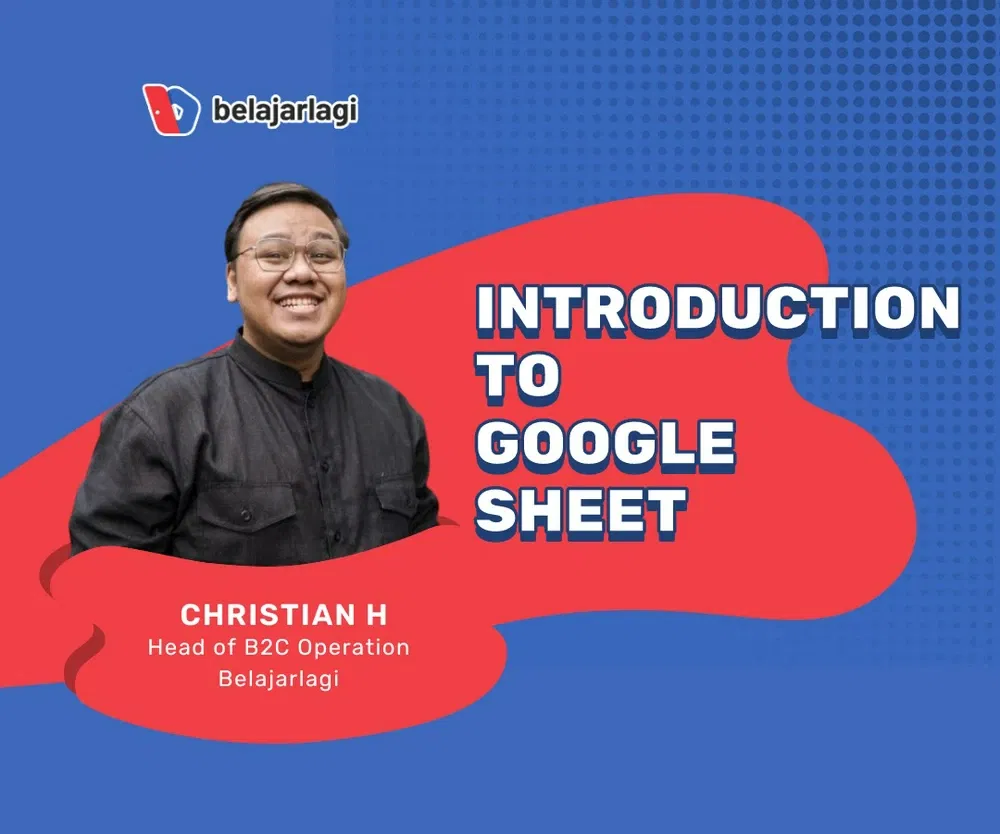
Tidak perlu bingung lagi dengan data! Pelajari cara menggunakan Google Sheets dengan kursus "Introduction to Google Sheets" kami. Hanya Rp 129.000, Anda bisa menguasai fitur-fitur penting yang akan memudahkan pekerjaan Anda. Daftar sekarang di Introduction to Google Sheets dan tingkatkan keterampilan Anda!
Manfaat Menggunakan Spreadsheet
1. Mengolah Data Berbasis Aplikasi Angka
Spreadsheet memiliki bentuk dan tampilan yang tak jauh berbeda dengan Microsoft Excel. Maka tak heran jika aplikasi ini dapat digunakan untuk mengolah berbagai jenis data berbasis aplikasi angka.
Tentu saja, berbagai pekerjaan yang berkaitan dengan olah data yang membutuhkan aplikasi angka bisa dikerjakan melalui google spreadsheet. Pencatatan keuangan, data sosial pun aktivitas lain yang berkaitan dengan penggunaan cells, row dan column (tabel) dapat diolah menggunakan aplikasi ini. Inilah pentinnya memahami trik Spreadsheet.
2. Membuat Grafik
Manfaat spreadsheet selanjutnya yang bisa kamu dapatkan adalah membuat grafik. Lazimnya, aplikasi yang dikembangkan oleh google ini memiliki fitur lengkap sebagaimana yang ditemukan pada Microsoft Excel. Dengan demikian, google sheet dapat diandalkan untuk membuat grafik yang berisi penjelasan tertentu agar mudah dipahami.
Untuk mengaplikasikan google spreadsheet dalam membuat grafik, kamu bisa memilih menu tab insert dan pilih chart. Selanjutnya, masukkan data pada kolom yang disajikan sesuai dengan kebutuhan sehingga menampilkan data grafik.
Kamu bahkan bisa memilih berbagai fitur visualisasi grafik yang berbeda agar mudah dibaca dan dipahami.
3. Melakukan Import File Excel
Karena google sheet memiliki kesamaan dengan Microsoft Excel, maka kamu bisa melakukan import file dari Microsoft Excel dan mengolahnya lebih lanjut dalam aplikasi ini.
Bahkan, kamu juga bisa mendapatkan manfaat spreadsheet secara langsung untuk melakukan berbagai perintah mulai dari membuka, mengedit dan menyimpan data excel dengan mudah dan praktis.
Jangan khawatir, kesamaan yang dimiliki oleh kedua aplikasi tersebut sangat membantu kamu untuk mengolah data pada aplikasi yang berbeda tanpa adanya perubahan format.
Setiap file yang kamu olah baik melalui spreadsheet maupun Microsoft Excel dijamin tidak akan rusak ataupun berantakan. Sehingga bisa dilanjutkan pengerjaan pada proses berikutnya. Sangat menarik bukan?
4. Memudahkan Sistem Kolaborasi Kerja
Hal lain yang sangat menarik dari aplikasi spreadsheet adalah bentuknya yang berbasis web atau cloud computing. Sistem ini bahkan menjadi pembeda yang sangat jelas antara google sheet dengan Microsoft Excel sehingga bisa dimanfaatkan untuk memenuhi kebutuhan tertentu. Khususnya pengerjaan tugas yang membutuhkan kolaborasi kerja.
Mengetahui kondisi tersebut, tak ayal jika manfaat google spreadsheet yang satu ini menjadi perhatian penuh bagi sebagian orang. Google sheet yang memudahkan pengguna untuk mengerjakan satu data dalam kertas kerja bisa dibagikan dalam bentuk link.
Selanjutnya, kamu dan tim bisa menghapus dan menyimpannya secara otomatis meskipun bekerja di tempat yang berbeda.
Tentu saja, keberadaan aplikasi berbasis cloud computing yang satu ini sangat memudahkan membantu dalam penyelesaian pekerjaan dengan mudah dan praktis. Terlebih lagi aplikasi ini sangat ringan untuk digunakan. Kamu Juga tidak perlu mendownload jenis aplikasi tertentu karena sistem pengerjaannya dilakukan secara online.
Dengan menggunakan Google Sheet, kamu bisa mengerjakan berbagai hal yang berhubungan dengan aplikasi pengolah angka dengan mudah dan praktis.
Beberapa manfaat di atas bahkan menunjukkan kemudahan dari aplikasi ini sehingga cocok digunakan oleh berbagai kalangan. Meski demikian, kamu memerlukan sejumlah sinyal internet karena aplikasi ini berbasis online.
5. Memudahkan Review Melalui Kolom Komentar
Baik spreadsheet maupun Excel sama-sama memberikan fitur komentar yang memungkinkan pengguna lain memberikan review atas suatu dokumen. Dengan begitu, dua tools ini sebenarnya cocok untuk pekerjaan yang sifatnya proyek bersama.
Spreadsheet lebih memungkinkan sesama pengguna berkomentar satu sama lain secara real time. Hal ini tidak dapat terjadi pada Excel. Kalaupun bisa, pengguna mesti mengatur ulang terlebih dahulu setting pada Excel tersebut.
Baca Juga: Panduan Lengkap Menggunakan Spreadsheet, Mudah Kok!
Istilah dalam Menu Spreadsheet
Agar lebih paham cara menggunakan spreadsheet, berikut ini adalah beberapa istilah yang akan kamu temui saat mengakses Google Sheet. Jangan lupa dicatat penjelasan berserta fungsinya, ya.
1. Istilah dalam Menu File
- Baru, untuk membuat halaman spreadsheet yang baru
- Buka, digunakan untuk membuka dokumen spreadsheet
- Impor, digunakan untuk mengimpor data berjenis spreadsheet (Microsoft Excel) entah itu dari drive kalian atau kalian juga bisa upload dari penyimpanan kamu.
- Buat Salinan, digunakan untuk menyalin file spreadsheet yg sudah kamu buka saat itu juga.
- Share, untuk membagikan spreadsheet kamu dengan pengguna Google lainnya atau bisa publikasikan ke web kamu
- Email, untuk mengirim file via email
- Download, untuk mengunduh spreadsheet kamu entah dalam bentu (Excel, PDF, CSV, etc.)
- Edit Name, mengganti nama file spreadsheet
- Pindahkan, untuk memindahkan file spreadsheet
- Pindahkan ke Sampah, untuk membuang/menghapus file dan disimpan pada drive trash
- Cetak, untuk mencetak halaman spreadsheet
2. Istilah Menu Edit
- Undo, untuk mengurungkan kejadian yang telah kamu lakukan / mengembalikan ke nilai awal
- Redo, Kebailkan dari undo
- Cut, digunkan untuk memindahkan beberapa kolom yang telah dipilih
- Copy, untuk menyalin / duplikat beberapa kolom yang telah dipilih
- Paste, untuk mengeksekusi perintah dari cut dan copy
- Paste Special, untuk mengeksekusi perintah dari cut dan copy dengan beberapa kondisi yang diinginkan
- Delete, untuk menghapus dengan beberapa ketentuan:
- Menghapus nilai dalam satu kolom
- Menghapus berdasarkan baris nya
- Menghapus berdasarkan letak kolomnya
- Find and Replace, untuk mencari kriteria tertentu dan edit secara langsung
Baca Juga: 20+ Rumus Spreadsheet Penting Terbaru, Apa Saja?
Cara Menggunakan Spreadsheet
1. Cara Membuka Dokumen Baru dengan Google Sheets
Untuk memulai dan membuka dokumen dengan Google Sheets, pastikan kamu sudah mempunyai akun Google. Ada dua cara untuk dapat membuka spreadsheet:
Log in Google Drive
Cara pertama adalah kamu tinggal log in ke Google Drive terlebih dahulu. Setelah itu, klik ‘New’ yang ada di pojok kiri, kemudian pilih Google Spreadsheet.
Masuk ke situsnya
Cara kedua, kamu bisa langsung masuk ke situs spreadsheet. Pastikan sudah log in akun Google agar langsung masuk ke tampilan utama Google Sheets.
Ubah nama file
Setelah masuk ke halaman spreadsheet, kamu juga bisa mengubah nama file-nya terlebih dahulu agar mudah dicari nantinya. Caranya mudah, kamu tinggal klik “Untitled Spreadsheet” yang ada di pojok kiri atas.
Menambahkan row, column, dan diagram
Kamu bisa menambahkan row atau column jika diperlukan. Caranya sederhana, kamu tinggal klik “Insert” yang ada di menu pilihan, lalu pilih row atau column yang ingin ditambahkan.
Kamu juga bisa melakukannya secara otomatis dengan mengklik kanan row atau column yang ingin ditambahkan, lalu pilih opsi yang tersedia. Cara tersebut juga bisa kamu lakukan untuk menghapus row atau column yang sekiranya tidak berguna.
Selain menambahkan row dan column, kamu juga bisa menambahkan diagram ataupun gambar jika dibutuhkan lewat menu “Insert”. Di situ juga ada pilihan untuk menambahkan gambar, function, dan lain-lain.
2. Cara Mengonversi Excel ke Google Sheets
Dilansir dari Hubspot, cara menggunakan spreadsheet ini bisa mengimpor data dari Excel, sehingga kamu tidak perlu mengetik/mengolah data dua kali. Caranya pun cukup sederhana:
- Pertama, klik menu file terlebih dahulu.
- Setelah klik file, pilih impor lalu upload file dari laptop/desktop-mu.
3. Cara Membuat Formula di Spreadsheet
Seperti yang sudah dijelaskan di atas, spreadsheet tidak jauh berbeda dengan Excel. Dengan menggunakan tools ini, kamu juga bisa membuat formula data di dalam cell yang tersedia.
Dilansir dari Tutsplus, untuk mulai membuat formula di dalam Google Sheets kamu bisa mengetikkan tanda “=” di dalam cell. Nantinya, spreadsheet akan menyediakan berbagai macam formula/rumus yang bisa kamu gunakan sesuai dengan kebutuhan.
Spreadsheet sendiri menyediakan banyak sekali formula yang dapat kamu gunakan. Berikut ada beberapa formulanya:
- operasi dasar matematika, seperti tambah, kurang, kali, dan bagi
- rumus transformasi teks, seperti =UPPER, =LOWER, atau =TRIM
- fungsi tanggal, seperti =TODAY untuk menulis tanggal hari ini, dan =MONTH untuk menulis bulan dari tanggal tertentu
Spreadsheet cukup pintar dalam membantu penggunanya untuk memperluas formula dengan mudah. Apabila kamu telah membuat formula dan menghasilkannya di satu cell, kamu tidak perlu menuliskan ulang di bawahnya.
Kamu hanya tinggal mengarahkan kursor ke sudut cell. Ketika ada ikon “+”, maka tinggal seret ke bawah untuk memperluas formula.
Masih banyak lagi formula dan fungsi yang disediakan oleh spreadsheet kepada penggunanya. Apabila ingin mengetahui lebih lengkapnya, kamu bisa mengunjungi Google Support.
4. Cara Membagikan File Spreadsheet dan Melindungi Data
Sama seperti halnya Google Docs, spreadsheet juga dapat dibagikan kepada orang lain, termasuk rekan kerjamu. Tak hanya dibagikan, kamu juga melindungi data yang ada di dalam Google Sheets.
Orang yang kamu bagikan file spreadsheet tersebut dapat mengeditnya langsung atau hanya melihatnya saja. Ini merupakan salah satu keuntungan yang dimiliki spreadsheet dibandingkan Excel. Untuk mengirim file Excel, kamu harus membuka email terlebih dahulu.
Sementara untuk mengirim file Google Sheets, kamu tidak perlu membuka email. Dilansir dari Hubspot, berikut adalah cara-caranya:
Membagikan file Google Sheets
- klik “File” lalu pilih “Share” atau langsung klik tombol “Share” yang berada di pojok kanan
- masukkan alamat email orang yang ingin kamu bagikan file-nya
- tentukan permission levels, misalkan “View only” hanya melihat atau “Can edit” dapat mengedit file-nya secara langsung
- klik “Send“. Nantinya orang yang kamu kirim akan mendapatkan notifikasi
Melindungi data
- klik “Data” lalu pilih “Protected Sheets and Ranges“
- pilih “Range” atau “Sheet” untuk melindungi seluruh lembar
- pilih data yang ingin kamu lindungi
- klik “Set permissions“. Pilih untuk menampilkan peringatan kesalahan kepada siapa saja yang mencoba untuk mengedit
5. Cara Menggunakan Spreadsheet secara Offline
Kamu juga bisa menggunakan spreadsheet secara offline. Hal ini tentu sangat berguna ketika sedang berada di dalam daerah dengan sinyal yang kurang baik. Sebelum mengaktifkan mode offline, ada beberapa hal yang harus diperhatikan:
- kamu harus menggunakan browser Google Chrome (jangan gunakan mode penyamaran)
- install dan aktifkan ekstensi Google Documents Offline Chrome
- pastikan kamu memiliki ruang penyimpanan yang cukup
Berikut cara mengaktifkan sistem offline:
- buka Google Drive lalu pilih “Settings“
- beri centang di kotak bagian “Offline“
- selanjutnya, kamu bisa meng-install Backup and Sync untuk mengerjakan dokumen offline Google Sheets dari desktop/laptop
Baca Juga: 12+ Tips dan Cara Membuat Spreadsheet yang Cepat!
Pentingnya Mempelajari Spreadsheet
Mengapa spreadsheet kini menjadi salah satu skill yang perlu dipelajari? Berikut ini penjelasannya agar kamu semakin tertarik mempelajarinya.
1. Hampir Semua Profesi Membutuhkan Keahlian Spreadsheet
Alasan pertama dan utama mengapa harus belajar spreadsheet karena hampir semua profesi membutuhkan keahlian ini. Apalagi untuk orang-orang yang bekerja di bidang pengolahan data, finansial, marketing, serta bidang-bidang lainnya yang berkaitan dengan perencanaan budget. Misalnya rumus dasar tentang pentingnya vlookup harus bisa dikuasai.
Selain itu, banyak perusahaan yang membutuhkan laporan penginputan data dan pelaporan kinerja menggunakan spreadsheet. Jadi, menguasai spreadsheet memang sangat penting untuk profesi apapun.
2. Mudah Digunakan Untuk Menganalisis Data
Tidak seperti coding yang memiliki rumus atau formula yang rumit, spreadsheet terbilang cukup mudah dioperasikan bahkan oleh pemula. Rumusnya pun tidak serumit rumus bahasa pemrograman.
Misalnya Microsoft Excel yang dilengkapi dengan fitur add-ins Analysis ToolPak sehingga membuat pengguna dapat menganalisis data tanpa harus menggunakan formula.
3. Sebagai Alat Pembuatan Laporan dan Visualisasi
Kamu dapat membuat laporan data atau informasi menjadi lebih sederhana dan mudah dipahami dengan menggunakan spreadsheet dan juga tidak membutuhkan waktu yang terlalu lama dalam membuatnya, tidak seperti coding.
Data atau informasi yang ada dapat kamu ubah menjadi grafik atau diagram melalui spreadsheet. Hal tersebut dapat memudahkan dalam melakukan visualisasi data. Maka tak heran jika skill spreadsheet amat penting dalam dunia kerja.
Rekomendasi Tempat Belajar Spreadsheet
Jika setelah membaca artikel di atas tapi kamu masih kesulitan memahami cara menggunakan spreadsheet, tidak ada salahnya untuk mengikuti kelas atau kursus yang secara detail dan intensif mengajarkanmu menggunakan Google Sheet.
Rekomendasi tempat belajar spreadsheet ini bisa kamu jadikan pilihan. Semuanya online, sehingga kamu bisa belajar kapan saja dan dimana saja.

Mini Bootcamp Spreadsheets Mastery - Belajarlagi
Pelatihan intensif Mini Bootcamp Spreadsheet Mastery ini dirancang untuk memaksimalkan kemampuan Anda dalam mengolah data menggunakan spreadsheet, alat yang esensial untuk berbagai bidang profesional. Dengan metode pengajaran yang praktis dan terstruktur, Anda akan mendapatkan pengetahuan mendalam dan keterampilan aplikatif yang siap diterapkan di tempat kerja. Daftar sekarang!
Kesimpulan
Nah, itu dia penjelasan cara menggunakan spreadsheet yang dijamin akan memudahkanmu dalam mengolah data menjadi lebih rapi, terstruktur, dan juga disimpan dengan aman. Kunci penggunaan spreadsheet adalah latihan yang rutin, sehingga kamu terbiasa dengan fitur-fitur dan juga menggunakan rumus di dalamnya.
Bila kamu mengalami kesulitan dalam menerapkan cara menggunakan spreadsheet, tak ada salahnya belajar melalui video atau mengikuti kursus online. Di kursus tersebut, kamu akan diajari dari dasar hingga mahir oleh para ekspert di bidangnya.
Kalau kamu juga tertarik menekuni karier di bidang digital marketing, bisa loh cek kelas-kelas menarik yang tersedia di BelajarLagi. Langsung saja meluncur ke website untuk info lebih lanjut!
Jadi, siap Belajarlagi?

.webp)